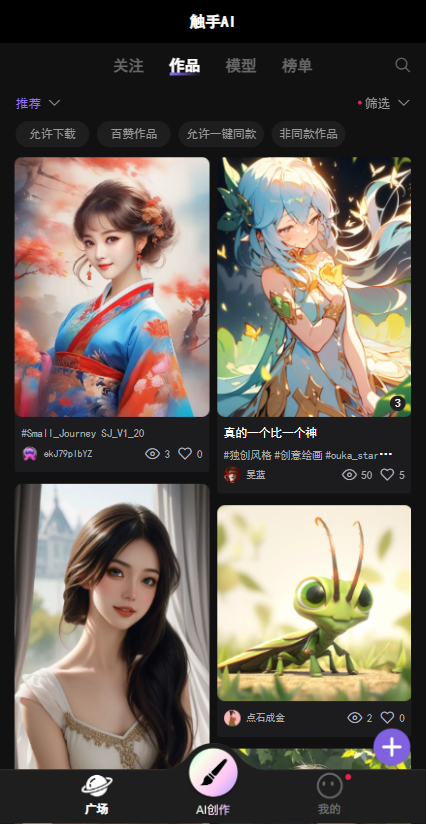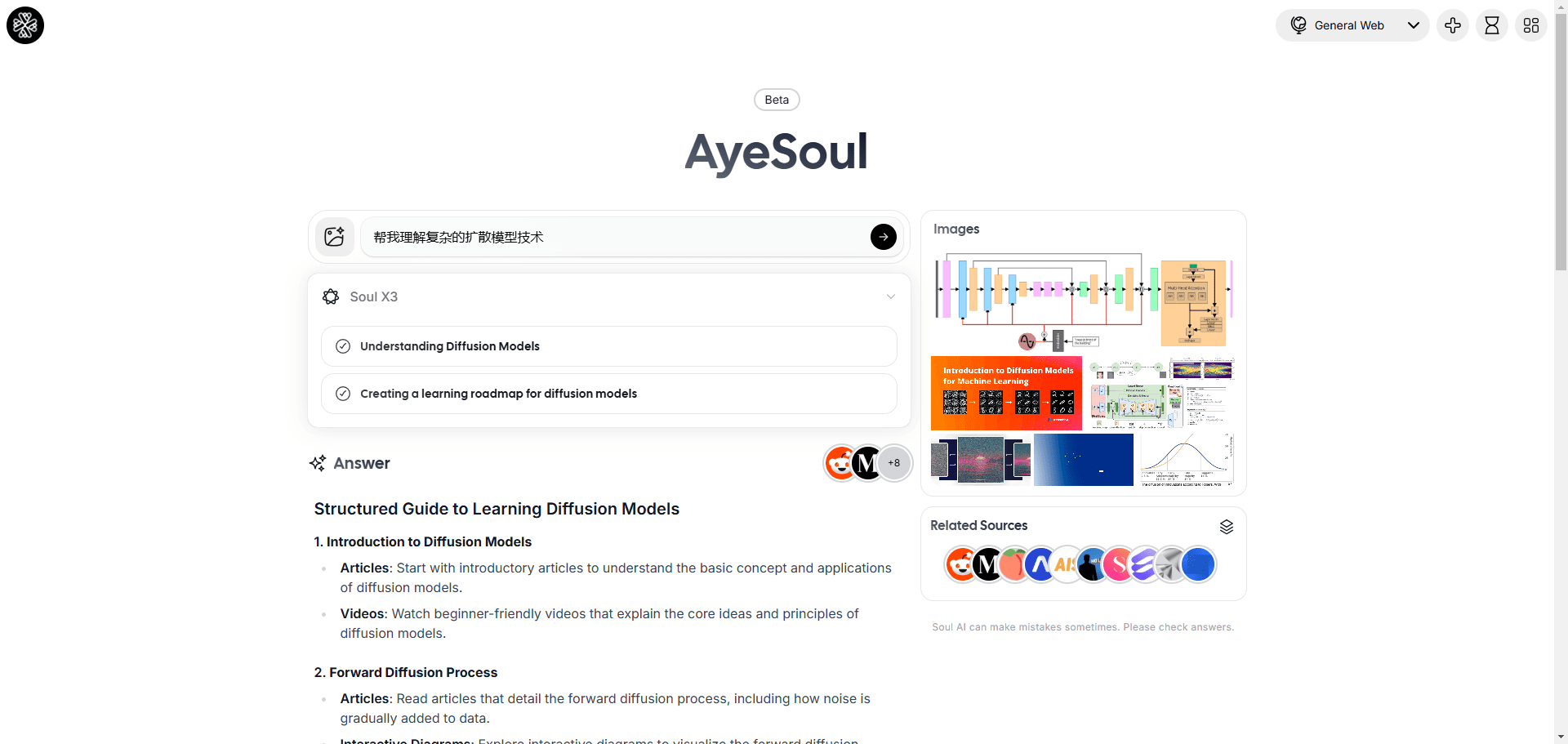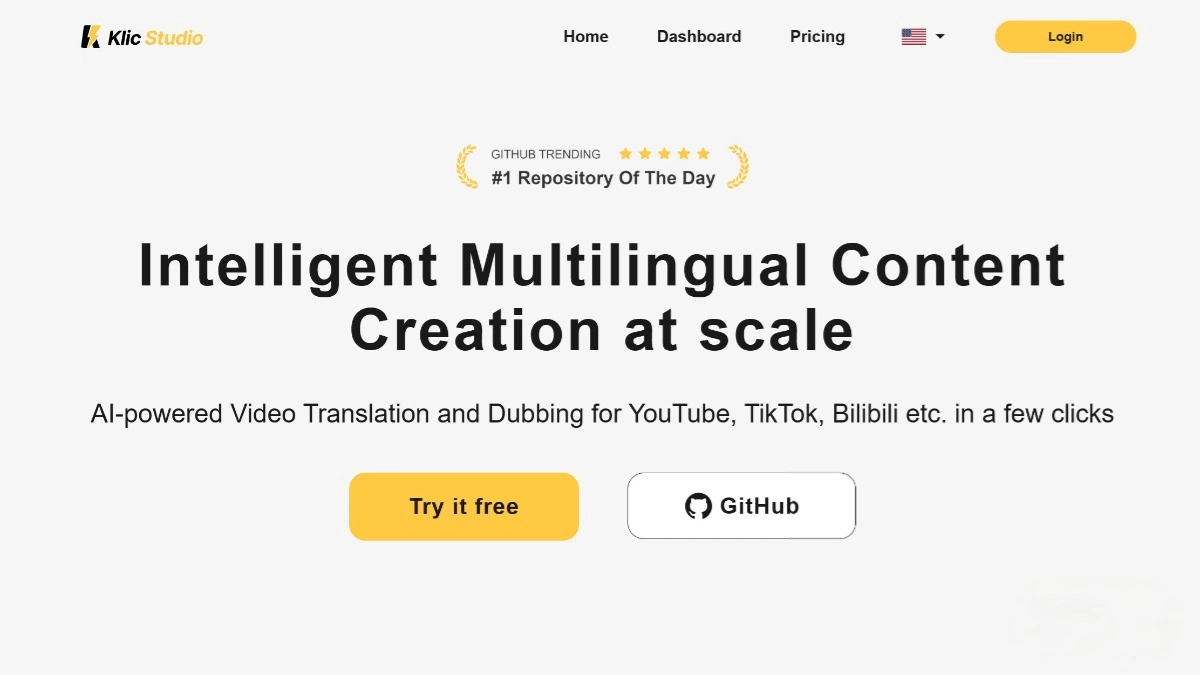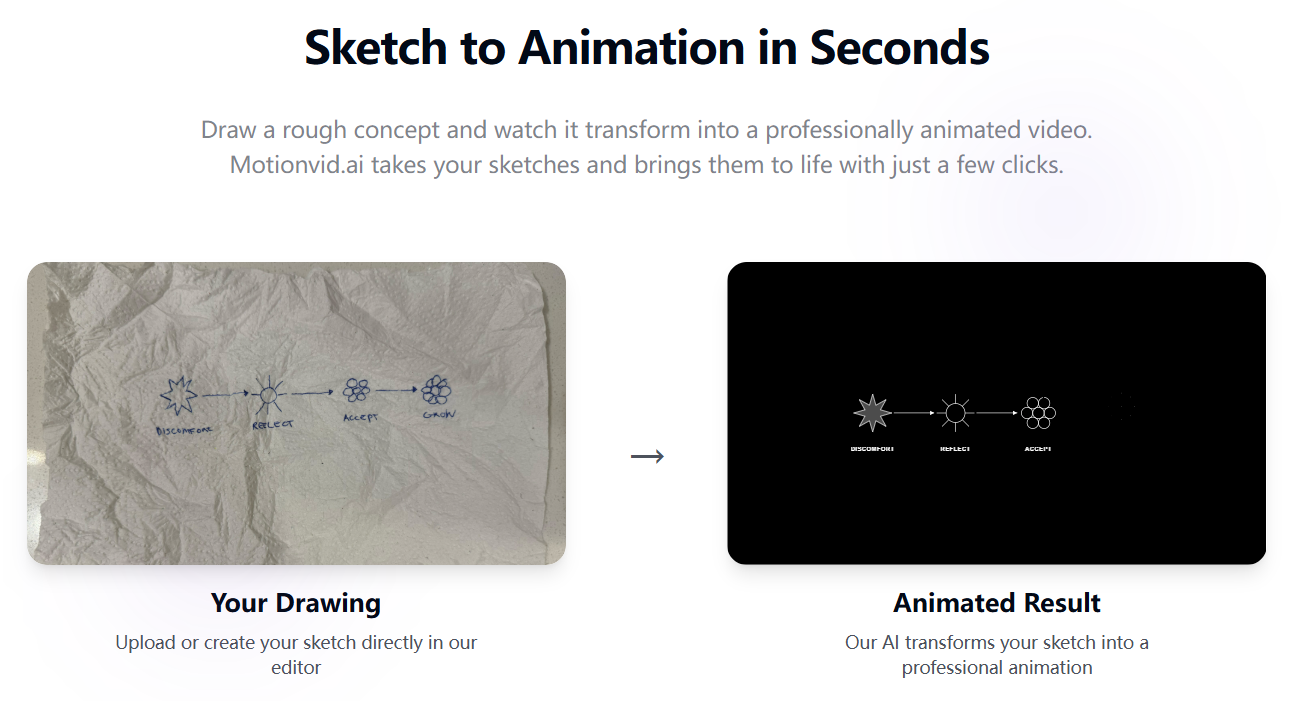SVG.la: Konvertierung von SVG-Grafiken aus Text oder Bildern, Vektorgrafik-Konvertierung
Allgemeine Einführung
SVG.la ist eine AI-Grafik-Tool-Plattform für Designer und Entwickler, mit der Benutzer schnell hochwertige SVG-Vektorgrafiken aus einfachen Textbeschreibungen oder Bildern erstellen können. Die Plattform unterstützt nicht nur die automatische Generierung von Designmaterialien, sondern bietet auch eine breite Palette von Formatkonvertierungen, einschließlich der Möglichkeit, SVG in gängige Formate wie PNG, JPG und GIF zu konvertieren. Egal, ob Sie eine Webseite, eine Anwendung oder andere digitale Inhalte entwerfen, SVG.la bietet eine effiziente und einfache Grafiklösung.
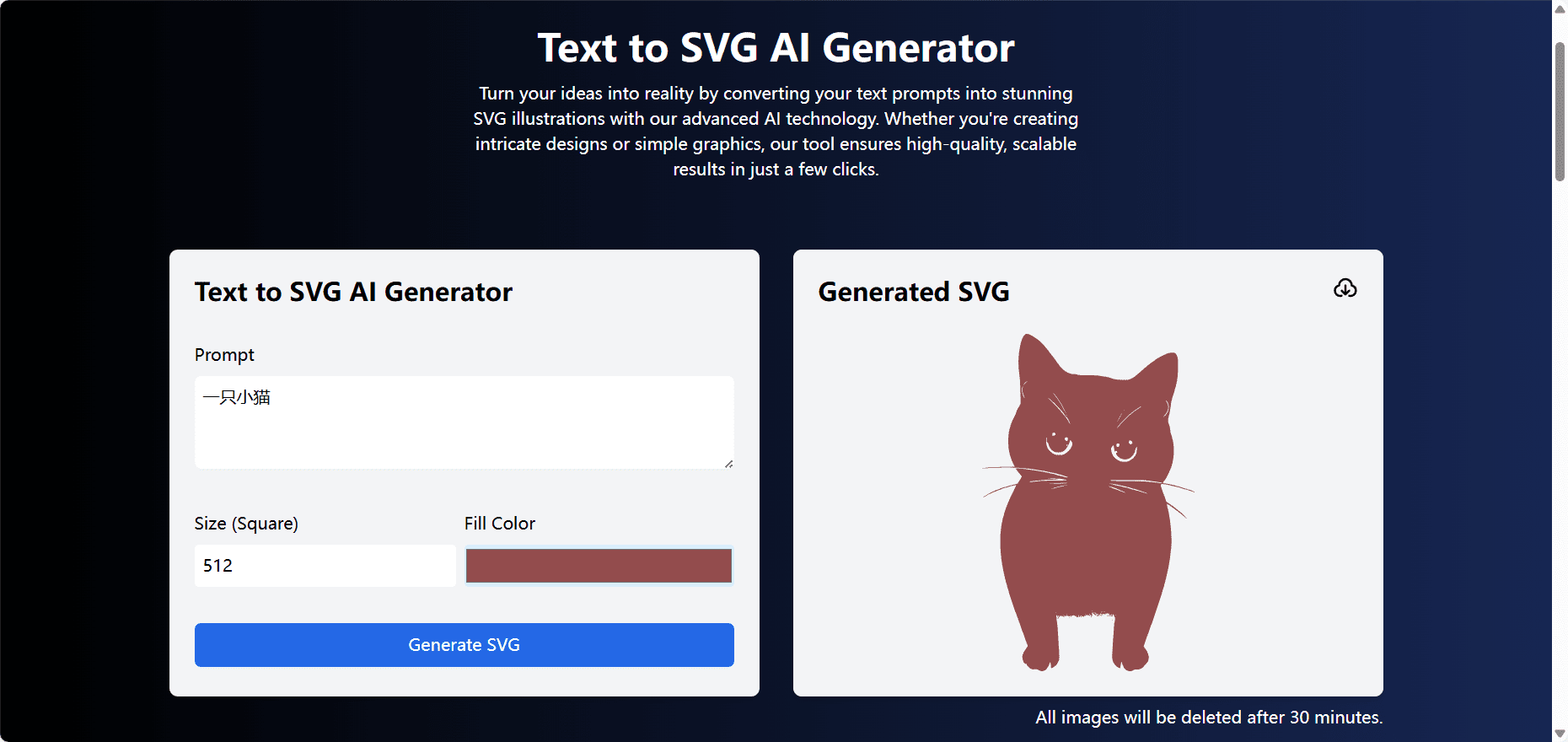
Text zu SVG
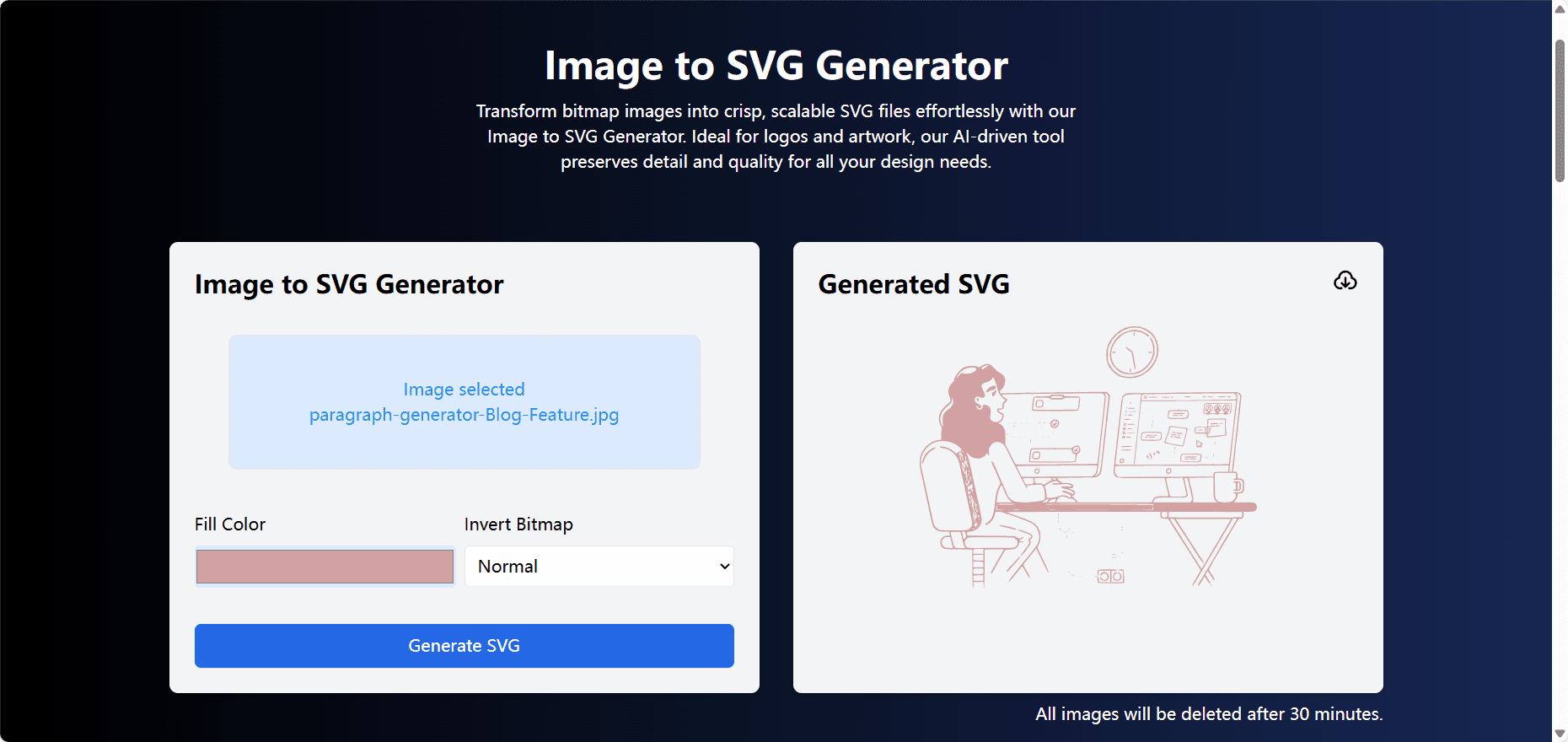
Bild zu SVG
Funktionsliste
- AI-unterstützte SVG-Grafikerzeugung
- Konvertieren von Bildern und Text in SVG
- Umwandlung des SVG-Formats (PNG, JPG, GIF)
- Benutzerdefinierte Designerstellung
- SVG-Grafiken online bearbeiten und anpassen
- Bieten Sie eine Vielzahl von Designvorlagen an
Hilfe verwenden
SVG-Grafiken generieren
- Texterzeugung SVGGeben Sie einen beschreibenden Text in das Eingabefeld der Homepage ein, klicken Sie auf die Schaltfläche "Generieren", und AI generiert automatisch die entsprechende SVG-Grafik.
- Umwandlung von Bildern in SVGLaden Sie eine Bilddatei hoch und wählen Sie die Option "In SVG konvertieren". Das System verarbeitet und generiert die SVG-Datei automatisch.
- Vorlagen verwendenWählen Sie auf der Seite "Vorlagen" eine voreingestellte Designvorlage aus und nehmen Sie einfache Bearbeitungen und Anpassungen vor, um die gewünschte Grafik zu erstellen.
Formatkonvertierung
- Hochladen von SVG-DateienHochladen der zu konvertierenden SVG-Datei auf dem Bildschirm Formatkonvertierung.
- Zielformat auswählenWählen Sie das Zielformat (PNG, JPG, GIF), das konvertiert werden soll.
- Download der KonvertierungsdateiKlicken Sie auf die Schaltfläche "Konvertieren", um die konvertierte Datei herunterzuladen, nachdem das System die Verarbeitung abgeschlossen hat.
Online-Redaktion
- Öffnen Sie den EditorWählen Sie die SVG-Datei, die Sie bearbeiten möchten, auf der Homepage oder der Seite "Meine Dateien" aus und klicken Sie auf die Schaltfläche "Bearbeiten".
- Verwendung der SymbolleisteGrafikbearbeitung: Verwenden Sie die Symbolleiste des Editors, um grafische Anpassungen vorzunehmen, z. B. Skalierung, Drehung, Farbänderung usw.
- Änderungen speichernWenn Sie mit der Bearbeitung fertig sind, klicken Sie auf die Schaltfläche "Speichern", um die geänderte Datei zu speichern.
Kundenspezifisches Design
- Entwurf eines neuen GebäudesKlicken Sie auf die Schaltfläche "Neues Design" und wählen Sie eine leere Leinwand oder eine voreingestellte Vorlage.
- Hinzufügen von ElementenVerwenden Sie die linke Symbolleiste, um grafische Elemente, Text, Bilder usw. hinzuzufügen.
- Umstrukturierung des LayoutsZiehen Sie Elemente, um das Layout anzupassen, und verwenden Sie das Ausrichtungswerkzeug, um ein sauberes Design zu gewährleisten.
- Dateien exportierenSobald der Entwurf fertig ist, klicken Sie auf die Schaltfläche "Exportieren", um das Exportformat auszuwählen und die Datei herunterzuladen.
allgemeine Probleme
- Wie kann ich mein Passwort zurücksetzen? Klicken Sie auf der Anmeldeseite auf "Passwort vergessen", geben Sie Ihre registrierte E-Mail-Adresse ein und ein Link zum Zurücksetzen wird Ihnen zugesandt.
- Welche Dateiformate werden unterstützt? Die Plattform unterstützt SVG, PNG, JPG, GIF und andere gängige Grafikformate.
- Wie kontaktiere ich das Support-Team? Füllen Sie das Kontaktformular auf der Hilfeseite aus oder senden Sie eine E-Mail an support@svg.la.
© urheberrechtliche Erklärung
Artikel Copyright AI-Austauschkreis Alle, bitte nicht ohne Erlaubnis vervielfältigen.
Ähnliche Artikel

Keine Kommentare...